Mencari Data Unik Dan Data Ganda Dari Dua Sumber Yang Berbeda Dalam Excel
Mencari Data Unik atau Duplikat Dari Dua Range Yang Berbeda - Dalam artikel sebelumnya kita telah membahas tentang cara mencari data ganda dalam sebuah range Excel.
Pencarian tersebut hanya dilakukan pada sebuah range saja yaitu dengan cara memberikan warna tertentu pada data yang memiliki dupplikat tersebut.
Bagaimana jika pencarian tersebut dilakukan pada dua range yang berbeda ?
Dalam artikel ini saya akan membahas tentang cara membandingkan dua data untuk mencari data unik atau data ganda pada dua data tersebut.
Tentu ini dibuat dengan cara membandingkan dua rentang data tersebut bukan mencari secara bersama.
Cara Membandingkan Dua Range Untuk Mencari Data Unik/Ganda Dalam Excel
Seperti yang saya sebutkan diatas bahwa cara ini akan membandingkan dua range sehingga kita akan bisa mendapatkan isi data yang berbeda dari dua range tersebut.
Misalnya kita akan membandingkan range nama pada range satu dan juga range nama pada range 2.
Selanjutnya kita akan mencari nama yang ada dalam range pertama tetapi tidak ada dalam range kedua atau sebaliknya.
Selain menggunakan fitur Conditional Formatting saya akan menggunakan rumus COUNTIF.
Untuk rumus COUNTIF telah dibahas pada artikel sebelumnya, silahkan untuk dipelajari.
Contoh Mencari Data Unik Dari Dua Range Berbeda
Untuk mencari data unik dari dua range berbeda ini kita akan menggunakan rumus COUNTIF yang dimasukan kedalam fitur Conditional Formatting.
Hasil dari pencarian ini akan muncul warna tertentu pada data yang memiliki status unik.
Jika langkah - langkahnya telah dilakukan dengan benar maka hasilnya akan tampak seperti pada gambar dibawah ini :
Untuk membuatnya ikuti langkah - langkah berikut ini :
1. Pilih/blok range A1:A10 dan beri nama listpertama
2. Pilih/blok range B1:B10 dan beri nama listkedua
3. Klik Tab Home
4. Klik Conditional Formatting
5. Klik New Rule
6. Klik Use a formula to determine which cells to format
7. Dalam kotak Formula masukan rumus : =COUNTIF(listkedua;A1)=0
8. Klik Format
Setelah klik Format akan muncul Format Cells. Pilih Tab Fill kemudian pilih atau klik warna yang diinginkan dan terakhir klik OK.
9. Klik Ok
Jika sembilan langkah tersebut diatas telah dilakukan maka hasilnya akan tampak seperti pada gambar diatas.
Hasilnya adalah muncul warna kuning pada nama Rangga, Weldi dan Widy. Ini menggambarkan bahwa ketiga nama tersebut tidak ada dalam list kedua.
Jika belum mengetahui cara memberikan nama pada range ikuti langkah - langkah berikut ini :
1. Pilih/blok range A1:A10
2. Klik Tab Formula
3. Klik Define Name
4. Pada kotak Name masukan nama yang diinginkan.
5. Klik Ok
Untuk penempatan rumus pada wizard Conditional Formatting bisa dilihat dalam gambar diatas sebelah kanan.
Contoh Mencari Data Ganda Dari Dua Range Berbeda
Setelah kita membahas tentang mencari data unik dari dua range maka selanjutnya kita akan membahas mencari data ganda.
Data ganda yang saya maksud adalah nama yang terdapat pada listpertama muncul juga dalam listkedua.
Jadi pola ini merupakan kebalikan dari pola yang pertama kita bahas pada uraian diatas.
Untuk contohnya perhatikan gambar berikut ini :
Dalam gambar tersebut terlihat bahwa nama yang diberi warna kuning adalah Dimas.
Nama Dimas ini menjadi data ganda karena muncul dalam list pertama dan juga ada dalam list kedua.
Untuk langkah - langkah pembuatannya sama dengan mencari data unik diatas hanya saja pada box Formula masukan rumus sebagai berikut :
=COUNTIF(listkedua;A1)=1
Jadi pola yang digunakan baik untuk mencari data unik maupun ganda adalah sama saja.
Perbedaannya terletak pada rumus COUNTIF yang digunakan, untuk data unik diberikan parameter =0 sedangkan untuk data ganda diberikan parameter =1.
Itulah penjelasan tentang membandingkan dua data dalam range Excel untuk mencari data unik dan data ganda.
Saya berharap semoga artikel ini bermanfaat untuk semua pembaca.

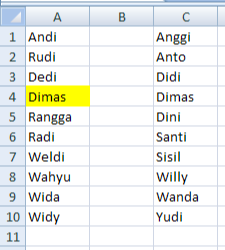
Post a Comment for "Mencari Data Unik Dan Data Ganda Dari Dua Sumber Yang Berbeda Dalam Excel"